皆さん、Outlookを使っていて、たくさんのメールの中から重要なものを見逃してしまった経験はありませんか?そんな時に便利なのが、条件付き書式という機能です。これを使えば、特定の条件に合うメールを自動的に色分けして表示できます。今回は、この条件付き書式の設定方法を初心者の方にもわかりやすくご紹介します。
条件付き書式とは?
まず、条件付き書式とは何かを簡単に説明します。これは、Outlookで特定の条件を満たすメールに対して、自動的に色やフォントを変更して表示する機能です。例えば、上司からのメールを赤色で表示したり、件名に「重要」と含まれるメールを太字にしたりすることができます。これにより、重要なメールを一目で識別でき、メール管理が格段に楽になります。
条件付き書式の設定方法
では、具体的に条件付き書式を設定してみましょう。以下の手順で進めていきます。
- Outlookを開き、上部のメニューから「表示」タブをクリックします。
- 「ビューの設定」を選択し、表示されたウィンドウで「条件付き書式」をクリックします。
- 「追加」ボタンを押して、新しいルールに名前を付けます。例えば、「上司からのメール」などとします。
- 「条件」ボタンをクリックし、表示されたウィンドウで「差出人」の欄に上司の名前やメールアドレスを入力します。
- 「OK」をクリックして条件ウィンドウを閉じ、次に「フォント」ボタンをクリックします。
- ここで、上司からのメールを目立たせるためのフォントの色やスタイルを選択します。例えば、赤色や太字などです。
- 設定が完了したら、「OK」をクリックしてすべてのウィンドウを閉じます。
これで、上司からのメールが自動的に設定した書式で表示されるようになります。
活用例自分宛てのメールを強調表示する
他にも、自分だけが宛先になっているメールを強調表示することで、重要なメールを見逃さないようにすることができます。設定手順は以下の通りです。
- 先ほどと同じように、「条件付き書式」のウィンドウを開き、「追加」ボタンで新しいルールを作成します。名前は「自分宛てのメール」とします。
- 「条件」ボタンをクリックし、「詳細オプション」タブを選択します。
- 「フィールド」ボタンから「アドレスフィールド」を選び、「宛先」をクリックします。
- 「条件」を「が含まれる」に設定し、右側のボックスに自分のメールアドレスを入力します。
- 「追加」ボタンをクリックし、「OK」でウィンドウを閉じます。
- 次に、「フォント」ボタンをクリックし、自分宛てのメールを目立たせるための書式を設定します。例えば、青色や斜体などです。
- 設定が完了したら、「OK」をクリックしてすべてのウィンドウを閉じます。
これで、自分宛てのメールが設定した書式で表示されるようになります。
よくある質問や疑問
Q1: 条件付き書式を設定したのに、メールの表示が変わりません。なぜでしょうか?
いくつかの原因が考えられます。まず、設定した条件が正しいか確認してください。例えば、差出人の名前やメールアドレスが正確に入力されているか、条件が適切に設定されているかをチェックしましょう。また、設定したルールが他のルールと競合している場合、上位のルールが優先されることがあります。ルールの順序を確認し、必要に応じて並び替えてください。
Q2: 条件付き書式で複数の条件を組み合わせることはできますか?
はい、可能です。「条件」ボタンをクリックした後、「詳細オプション」タブで複数の条件を設定できます。例えば、差出人が特定の人で、かつ件名に特定のキーワードが含まれる場合など、細かく条件を指定することができます。
今すぐ解決したい!どうしたらいい?
いま、あなたを悩ませているITの問題を解決します!
「エラーメッセージ、フリーズ、接続不良…もうイライラしない!」
あなたはこんな経験はありませんか?
✅ ExcelやWordの使い方がわからない💦
✅ 仕事の締め切り直前にパソコンがフリーズ💦
✅ 家族との大切な写真が突然見られなくなった💦
✅ オンライン会議に参加できずに焦った💦
✅ スマホの重くて重要な連絡ができなかった💦
平均的な人は、こうしたパソコンやスマホ関連の問題で年間73時間(約9日分の働く時間!)を無駄にしています。あなたの大切な時間が今この悩んでいる瞬間も失われています。
LINEでメッセージを送れば即時解決!
すでに多くの方が私の公式LINEからお悩みを解決しています。
最新のAIを使った自動応答機能を活用していますので、24時間いつでも即返信いたします。
誰でも無料で使えますので、安心して使えます。
問題は先のばしにするほど深刻化します。
小さなエラーがデータ消失や重大なシステム障害につながることも。解決できずに大切な機会を逃すリスクは、あなたが思う以上に高いのです。
あなたが今困っていて、すぐにでも解決したいのであれば下のボタンをクリックして、LINEからあなたのお困りごとを送って下さい。
ぜひ、あなたの悩みを私に解決させてください。
まとめ
Outlookの条件付き書式を活用することで、重要なメールを見逃すことなく、効率的にメールを管理できます。最初は少し手間に感じるかもしれませんが、一度設定してしまえば日々の業務が格段にスムーズになります。ぜひ試してみてください。
他にも疑問やお悩み事があればお気軽にLINEからお声掛けください。


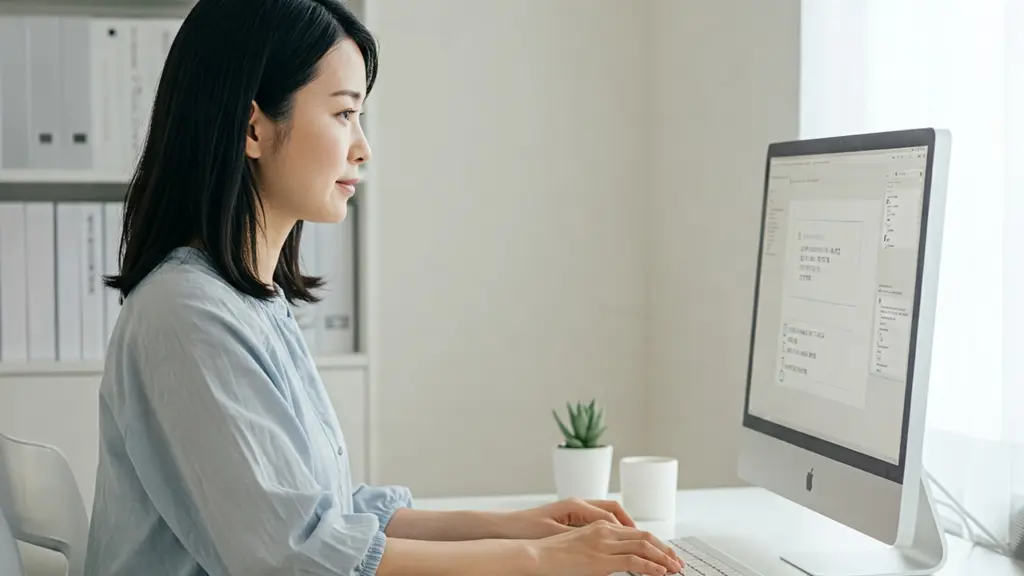



コメント